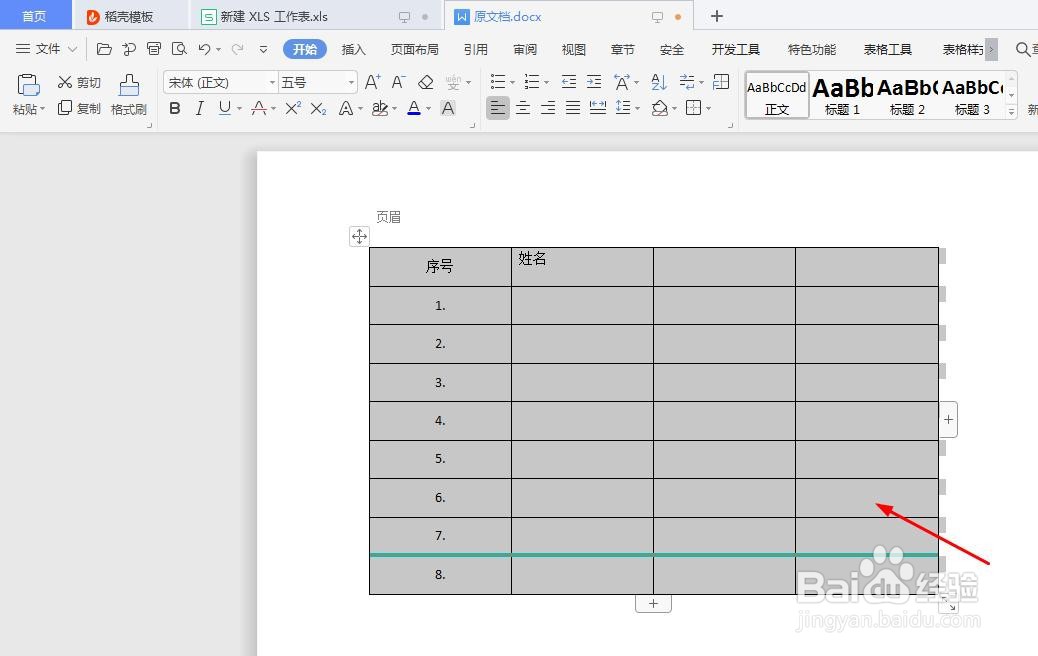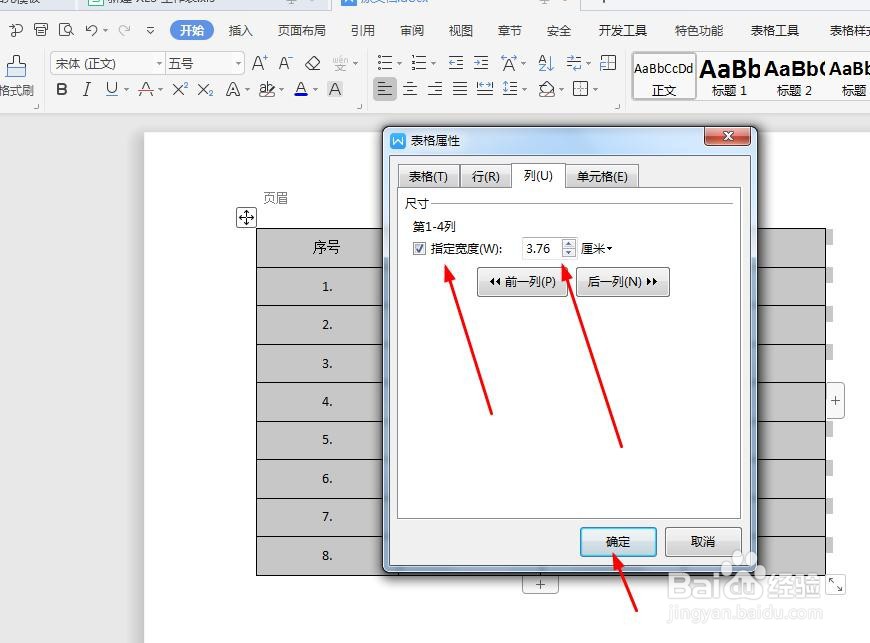1、以WPS为例,如图所示
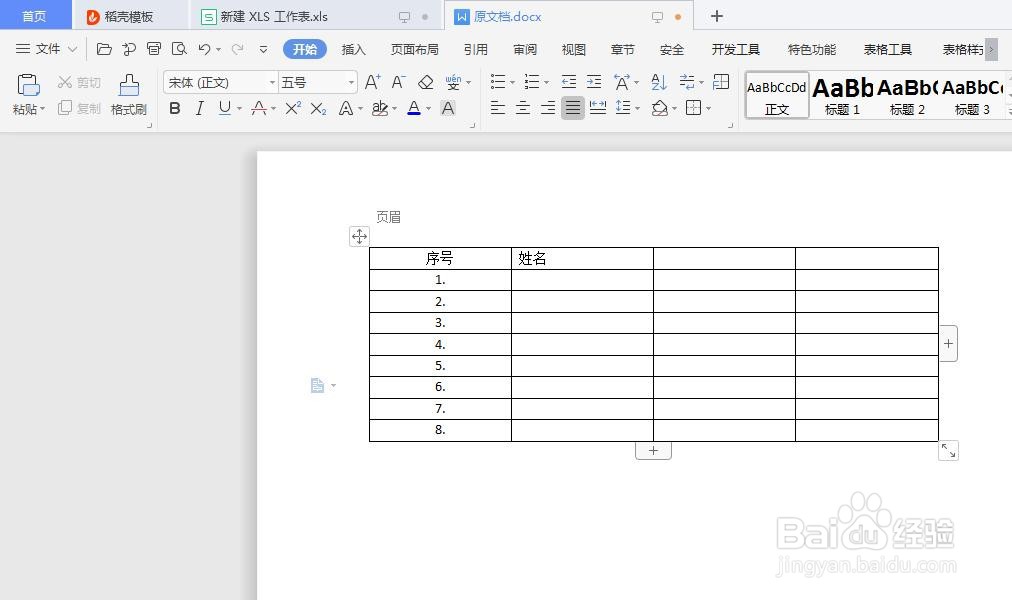
2、选中表格,如图所示
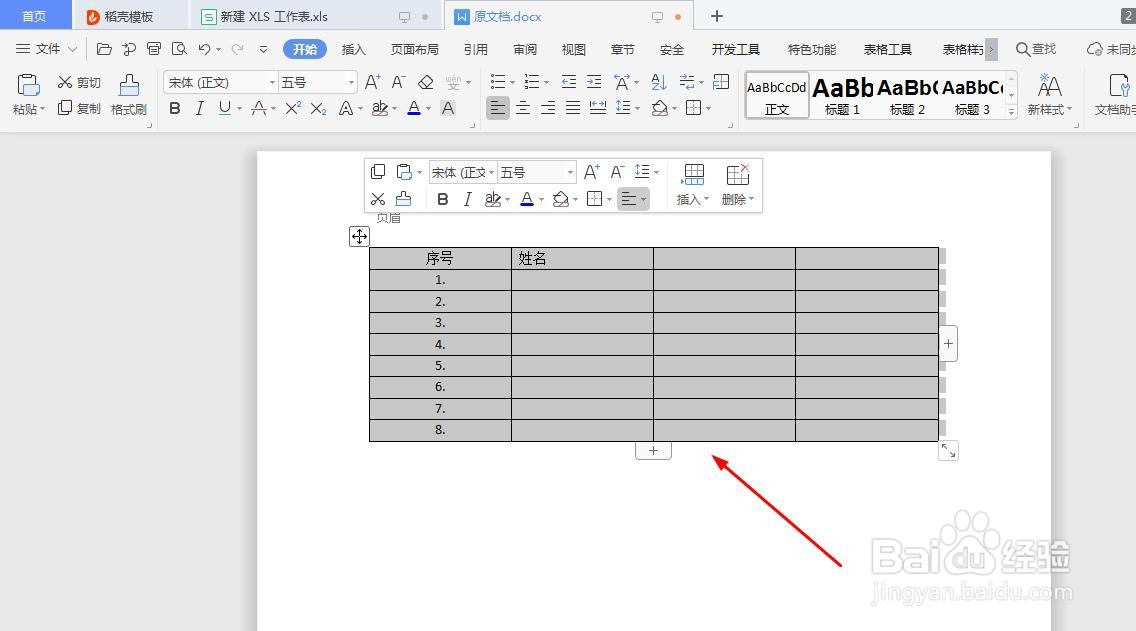
3、右击鼠标,点击‘表格属性’,如图所示
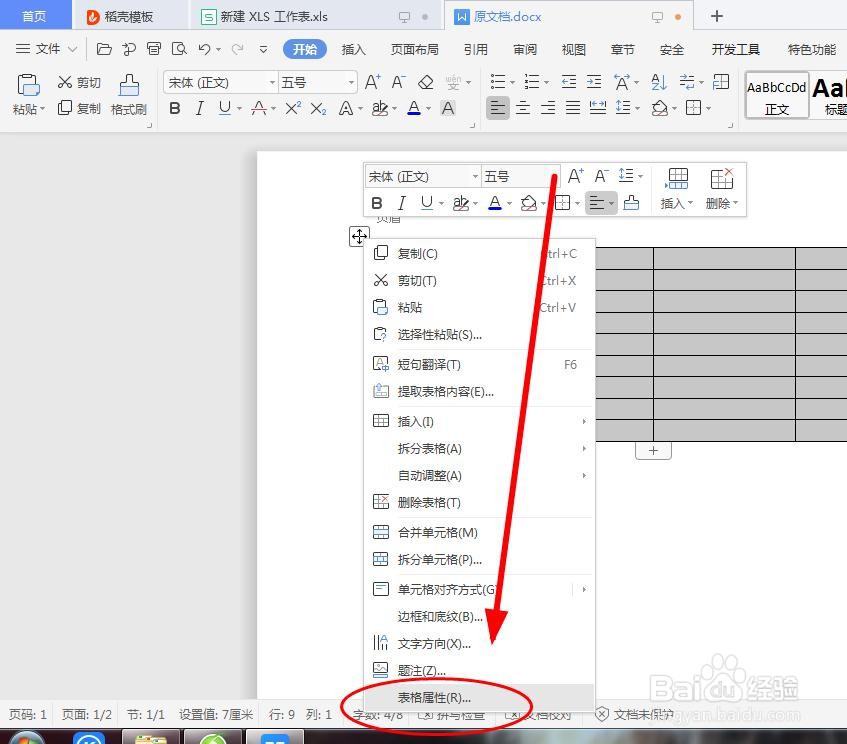
4、点击‘行’,如图所示
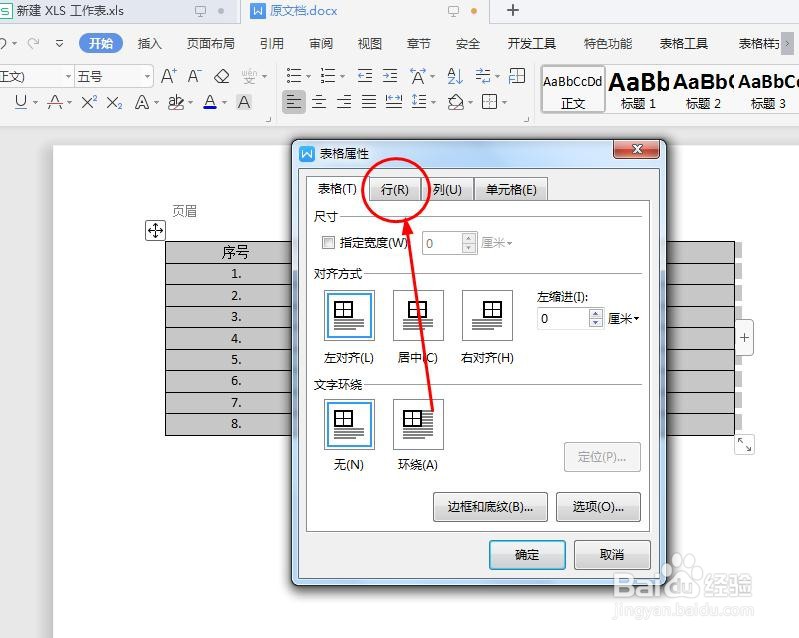
5、勾选‘指定高度’,如图所示
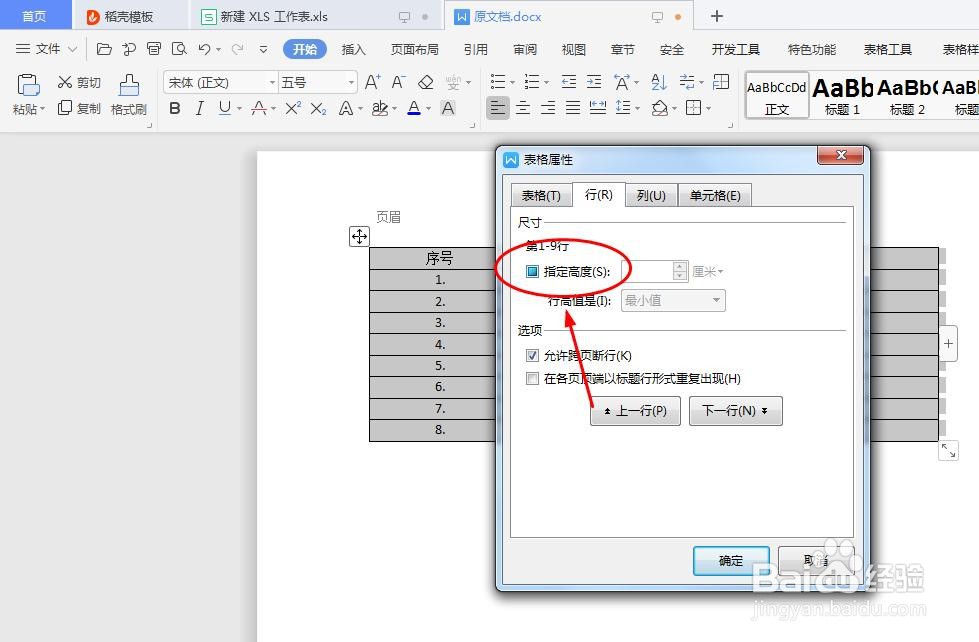
6、输入高度值,点击确定,如图所示
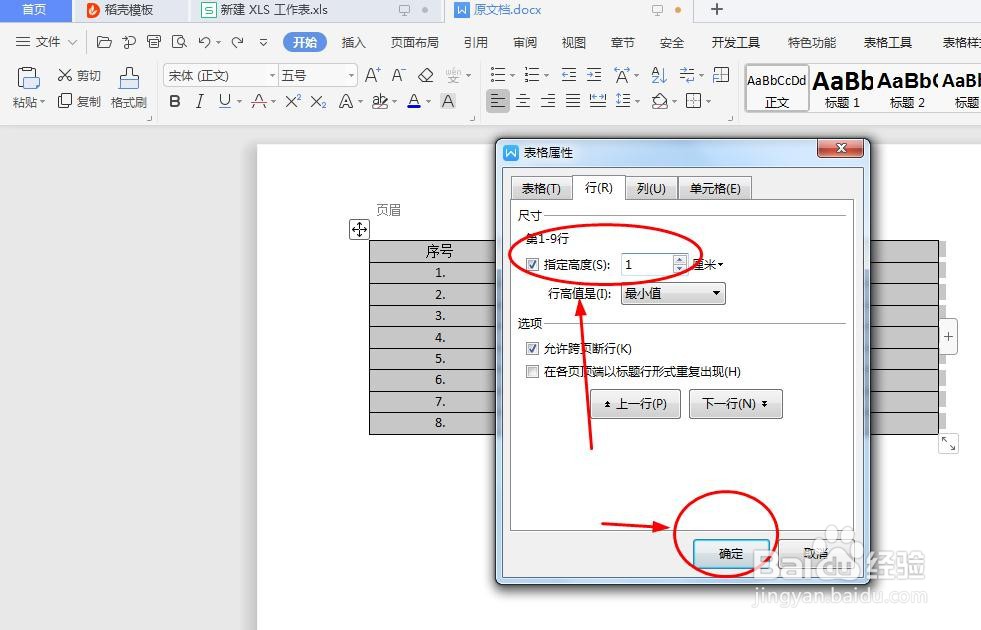
7、我们表格高度就调整了,如果想要调整列宽,也是跟调整高度一样方法,点击‘列’,调整指定列宽,如图所示
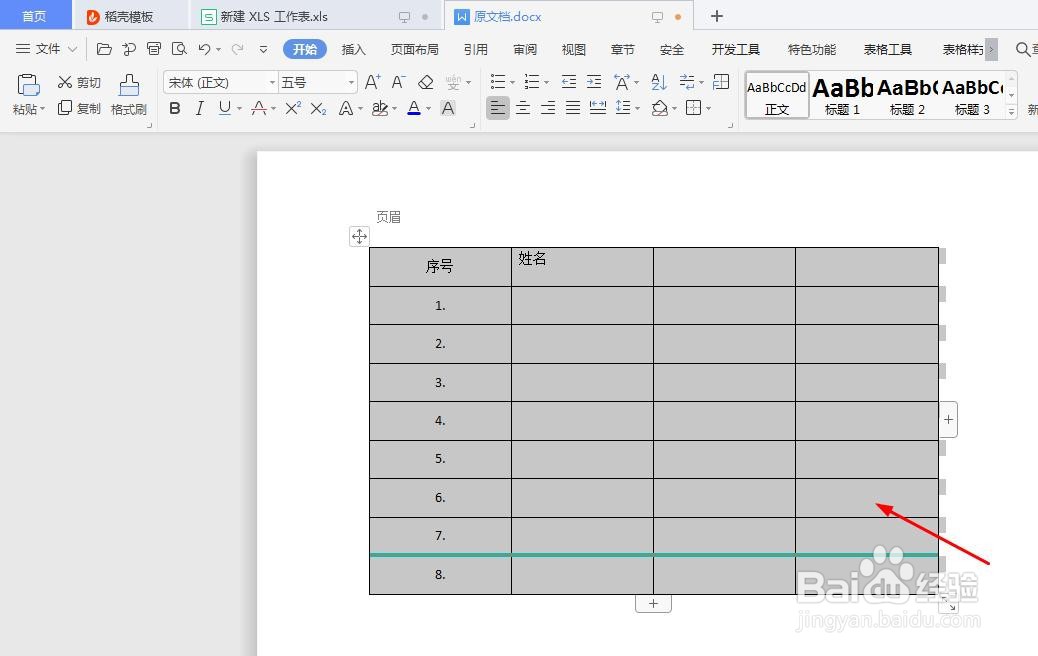
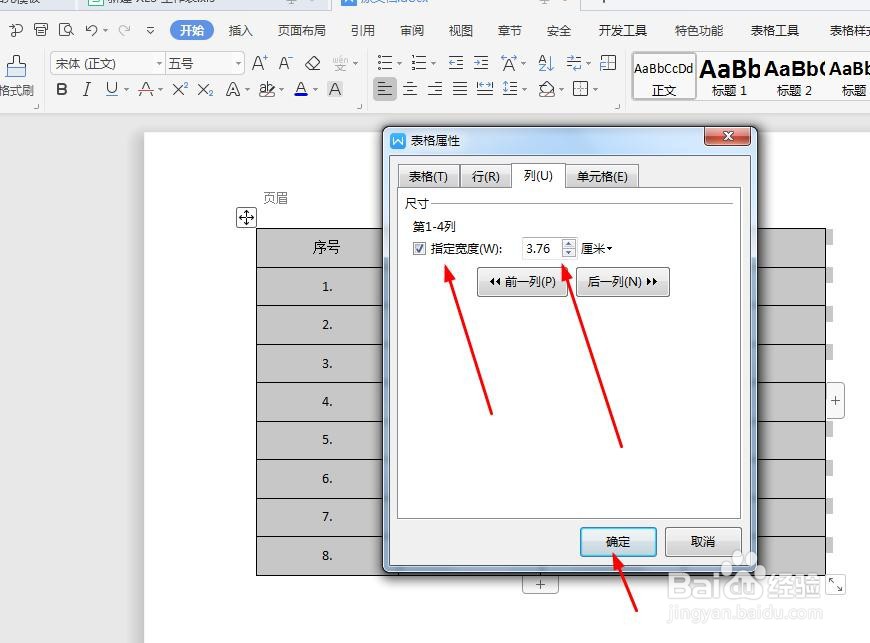
时间:2024-10-15 23:39:10
1、以WPS为例,如图所示
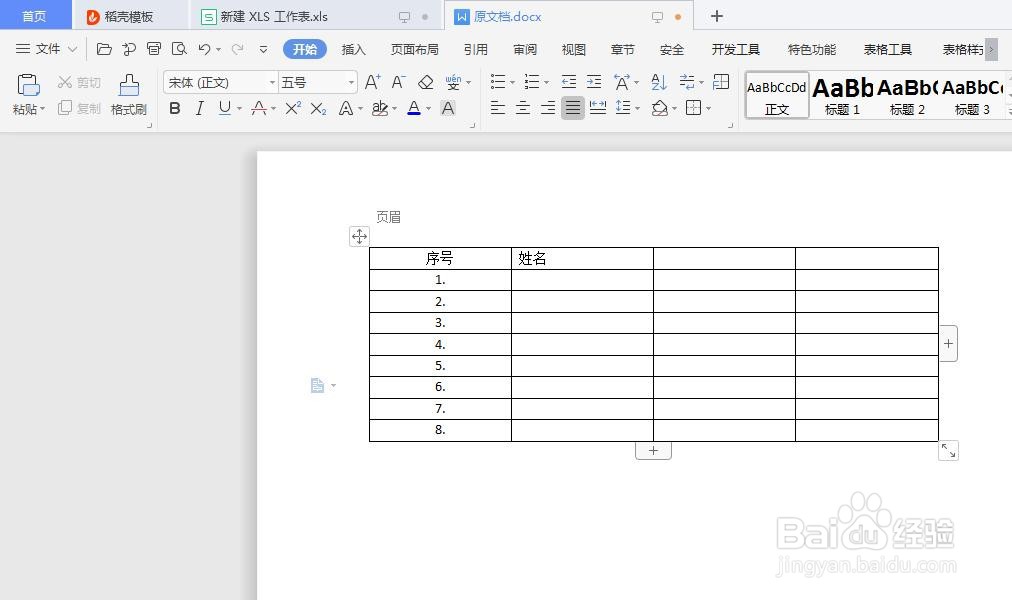
2、选中表格,如图所示
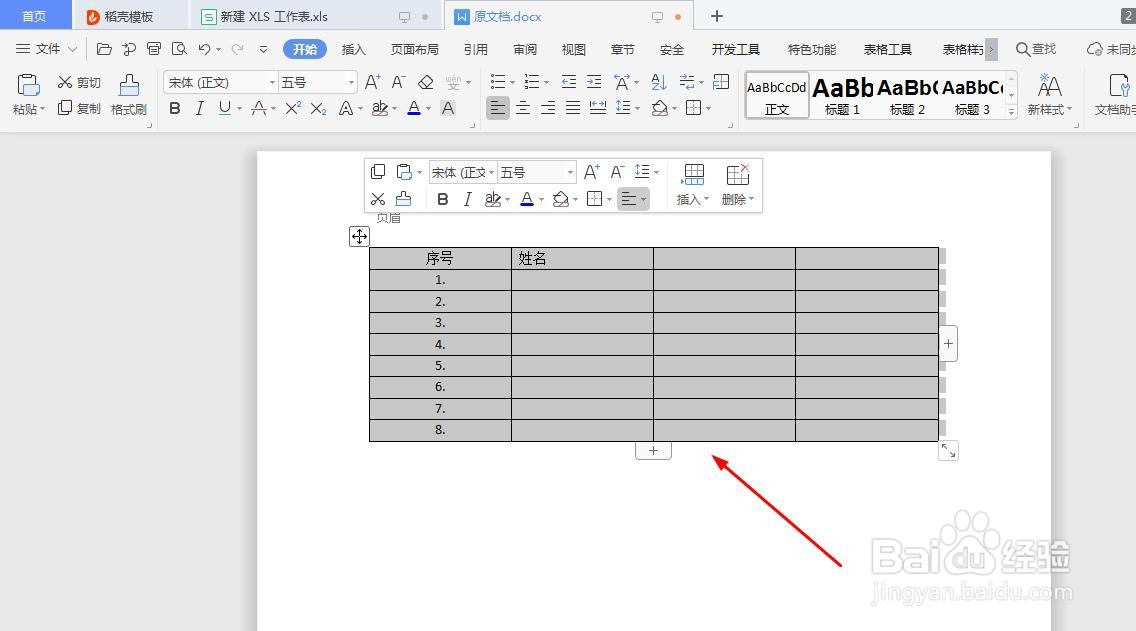
3、右击鼠标,点击‘表格属性’,如图所示
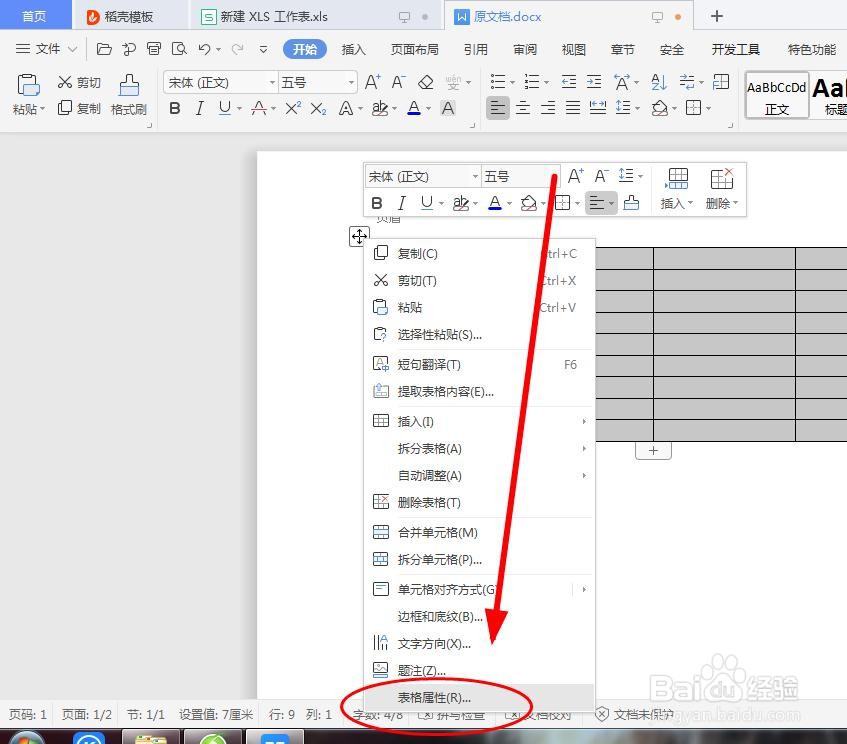
4、点击‘行’,如图所示
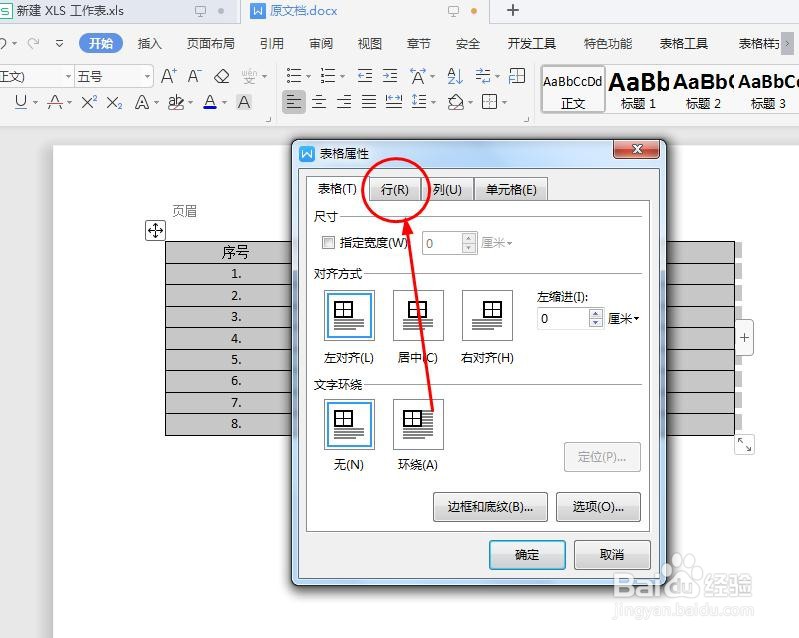
5、勾选‘指定高度’,如图所示
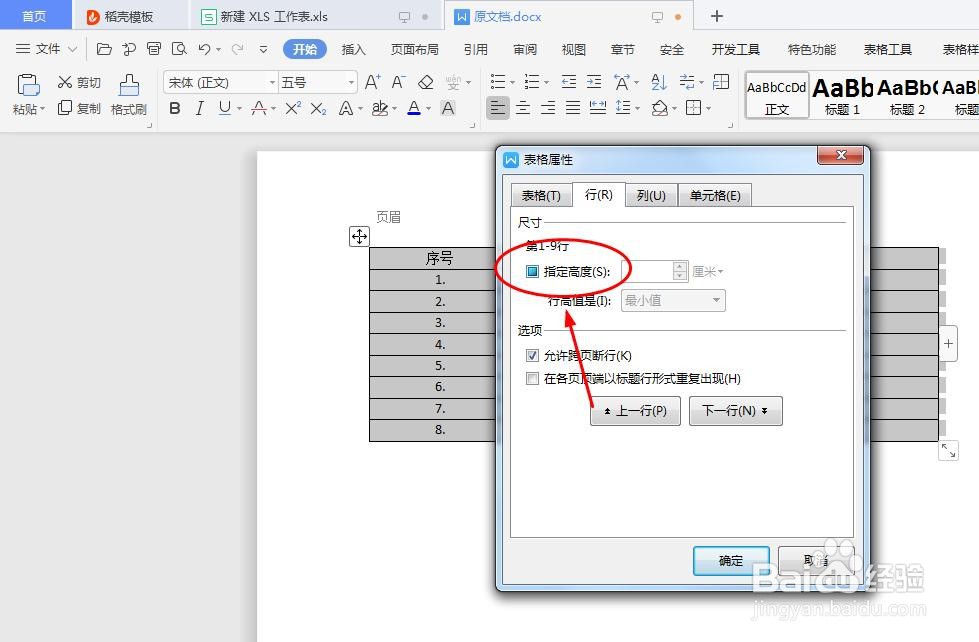
6、输入高度值,点击确定,如图所示
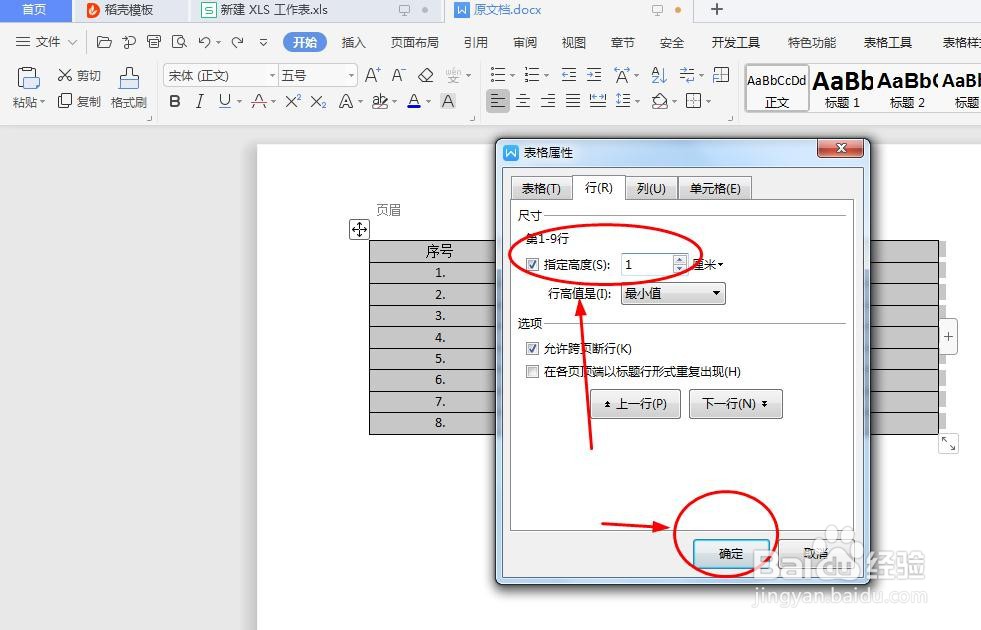
7、我们表格高度就调整了,如果想要调整列宽,也是跟调整高度一样方法,点击‘列’,调整指定列宽,如图所示